Souhaitez-vous restreindre les pages WordPress par rôle utilisateur ? De nombreuses entreprises WordPress doivent contrôler quels utilisateurs peuvent accéder à certaines pages de leurs sites Web. Dans ce tutoriel, nous allons vous montrer comment restreindre facilement l’accès à certaines pages WordPress par rôle utilisateur.
Restreindre les pages WordPress par rôle d’utilisateur
Par défaut, WordPress est livré avec un ensemble limité d’outils pour restreindre le contenu de votre site Web. Vous pouvez créer des publications privées et protégées par mot de passe , mais ces fonctionnalités ne vous permettent pas de limiter l’accès par rôle d’utilisateur.
Heureusement, il existe plusieurs plugins WordPress qui vous permettent de faire exactement cela. Vous pouvez en choisir un pour restreindre les pages à certains utilisateurs, groupes d’utilisateurs ou rôles d’utilisateurs.
Grâce à ces plugins, vous pouvez créer un site d’adhésion, un site web pay-per-view, ou même des blogs de famille. Vous pouvez également monétiser votre contenu en ajoutant des abonnements payants.
Cela étant dit, regardons comment restreindre correctement les pages WordPress par rôle d’utilisateur. Nous allons vous montrer différents plugins, vous pouvez choisir celui qui correspond le mieux à vos besoins.
1. Restrict Content Pro
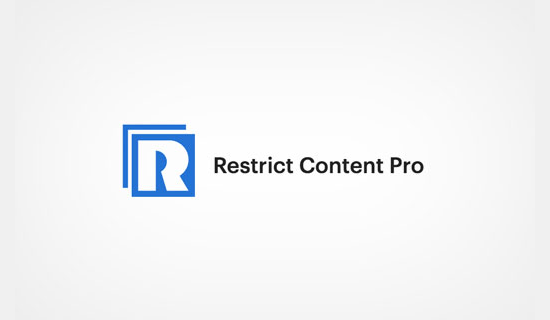
Restreindre Content Pro est une excellente option pour contrôler qui a accès au contenu de votre site Web. Il vous permet également d’ajouter des abonnements payants et de se faire de l’argent en ligne à partir de votre site Web d’adhésion.
D’abord, vous devrez installer et activer le plugin Restrict Content Pro. Pour plus de détails, consultez notre guide étape par étape sur la façon d’installer un plugin WordPress .
Après l’activation, vous devez visiter la page Restreindre »Settings pour entrer votre clé de licence. Vous pouvez obtenir cette clé à partir de votre compte sur le site Web Restrict Content Pro.
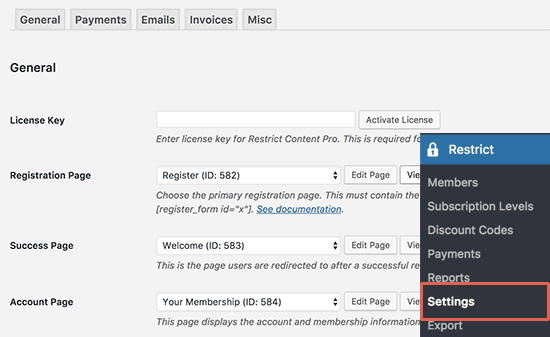
Ensuite, vous devez passer à l’onglet des paiements pour sélectionner une passerelle de paiement.
Restrict Content Pro vous permet d’accepter les paiements via PayPal, Stripe, 2Checkout, Braintree et Authorize.net.

Après avoir sélectionné une méthode de paiement, vous pourrez ajouter des informations d’identification pour chaque méthode de paiement.
N’oubliez pas de cliquer sur le bouton Enregistrer les options pour enregistrer vos paramètres.
Vous devez maintenant modifier les pages ou les publications que vous souhaitez restreindre en fonction des rôles d’utilisateur.
Dans l’écran d’édition, faites défiler la liste jusqu’à la zone de méta « Restrict this content » et sélectionnez l’option « Membres with a certain role ».
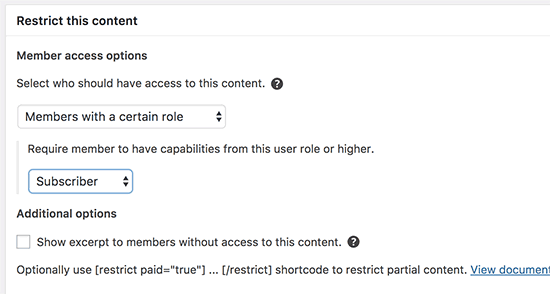
Choisissez le rôle utilisateur que vous souhaitez autoriser, puis mettez à jour ou publiez votre contenu.
Restrict Content Pro vous permet également de créer des niveaux d’abonnement.
2. MembrePress
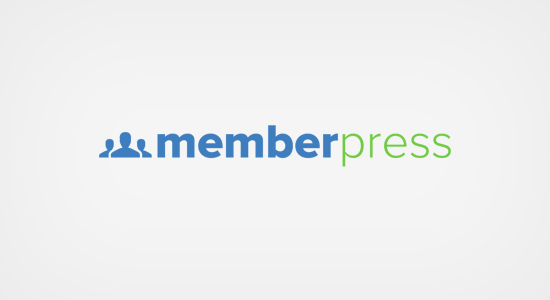
MemberPress est l’un des meilleurs plugins pour espace WordPress sur le marché. Il vous permet de créer facilement des sites Web à espace membre avec des abonnements payants.
Vous devez d’abord installer et activer le plugin MemberPress. Pour plus de détails, consultez notre guide étape par étape sur la façon d’installer un plugin WordPress .
Après l’activation, rendez-vous sur MemberPress »Activate pour entrer votre clé de licence. Vous pouvez trouver ces informations depuis votre compte sur le site Web de MemberPress.
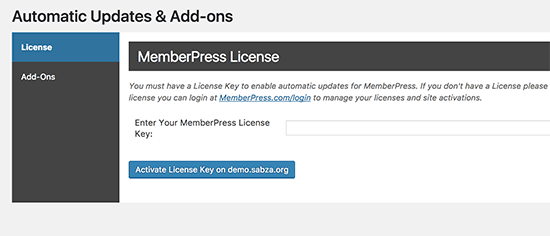
Ensuite, vous devez cliquer sur l’onglet Add-Ons et installer le module complémentaire ‘WordPress User Roles’.
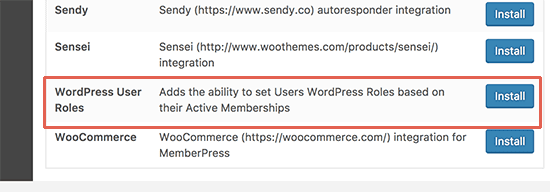
Après avoir installé le module complémentaire de rôle utilisateur, vous devez vous rendre sur la page « Options » de MemberPress . Cliquez sur l’onglet « Paiements » pour configurer les paiements.
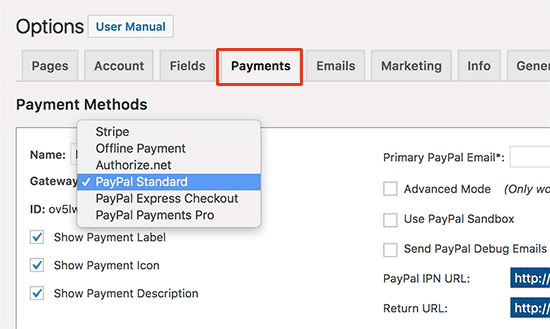
MemberPress prend en charge PayPal (Standard, Express et Pro), Stripe et Authorize.net. Sélectionnez les méthodes de paiement que vous souhaitez utiliser et fournissez les informations d’identification requises.
Ensuite, vous devez visiter la page « Memberships » de MemberPress et cliquer sur le bouton « Ajouter un nouveau » pour créer un plan d’adhésion.
Vous commencerez par fournir un titre pour ce plan d’adhésion et définir les paramètres de tarification, le type de facturation et d’expiration.
Après cela, faites défiler jusqu’à la section « Options d’adhésion » sous l’éditeur de publication. C’est ici que vous pouvez configurer différentes options pour ce plan d’adhésion particulier.
Cliquez sur l’onglet « Avancé » sous les options d’abonnement et choisissez un rôle d’utilisateur pour ce plan d’abonnement.
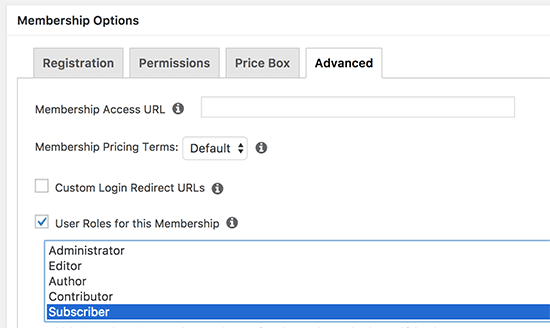
Soyez prudent lorsque vous choisissez un rôle utilisateur car chaque rôle d’utilisateur dans WordPress est livré avec ses propres autorisations. Si vous avez besoin, vous pouvez également créer un rôle d’utilisateur personnalisé pour les plans d’adhésion sur votre site Web.
Vous pouvez maintenant publier votre plan d’adhésion.
Si vous souhaitez ajouter d’autres plans d’adhésion, vous pouvez répéter le processus pour les ajouter.
Une fois que vous avez créé un (des) plan (s) d’adhésion. Il est temps de mettre en place des règles pour restreindre l’accès au contenu.
Rendez-vous sur MemberPress » Rules et cliquez sur le bouton « Add New » (Ajouter un nouveau) au sommet.
Cela vous amènera à la page d’édition des règles où vous pouvez sélectionner différentes conditions et les associer à un plan d’adhésion.
Par exemple, vous pouvez sélectionner tout le contenu correspondant à une étiquette ou catégorie particulière pour être accessible uniquement aux membres dont le plan d’adhésion a été créé précédemment.
Enfin, vous devez modifier le contenu que vous souhaitez restreindre et l’ajouter à cette catégorie ou étiquette particulière.
C’est tout, vous avez réussi à limiter l’accès à des pages sur WordPress par rôle d’utilisateur et abonnement.
3. LearnDash
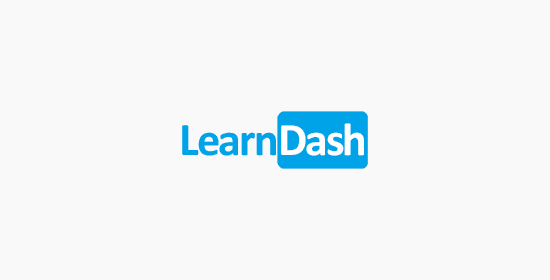
LearnDash est l’un des meilleurs plugin LMS sur WordPress. Il vous permet de créer et de vendre des cours en ligne.
Il est livré avec des abonnements intégrés permettant aux utilisateurs de s’abonner à un cours avant de pouvoir voir son contenu. Cela vous permet de restreindre l’accès aux pages de cours et de monétiser votre site Web.
La première chose à faire est d’installer et d’activer le plugin LearnDash . Pour plus de détails, consultez notre guide étape par étape sur la façon d’installer un plugin WordPress .
Lors de l’activation, vous devez visiter la page LearnDash LMS »Paramètres et cliquer sur l’onglet Licence LMS. Entrez votre adresse e-mail et votre clé de licence LearnDash, puis cliquez sur le bouton « Mettre à jour la licence » pour l’enregistrer.
Ensuite, vous devez passer à l’onglet « Paramètres PayPal » pour entrer votre adresse e-mail PayPal.
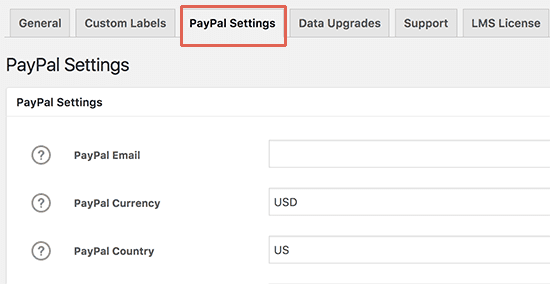 Par défaut, LearnDash n’offre que la passerelle de paiement PayPal. Stripe et 2Checkout sont disponibles en extensions.
Par défaut, LearnDash n’offre que la passerelle de paiement PayPal. Stripe et 2Checkout sont disponibles en extensions.
Maintenant, vous pouvez aller à LearnDash LMS » page de cours et cliquez sur le bouton« Ajouter un nouveau »pour ajouter votre premier cours.
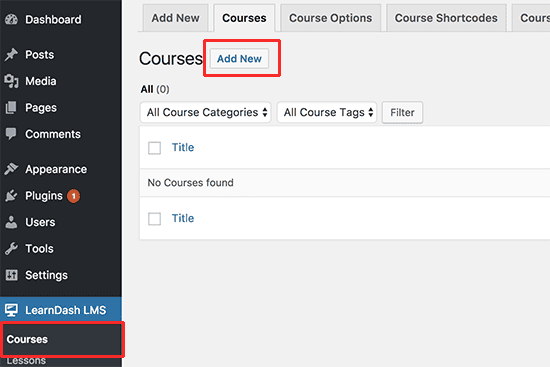 Entrez un titre et une description pour votre cours. La partie description sera visible par tous les utilisateurs pour expliquer ce qu’est ce cours.
Entrez un titre et une description pour votre cours. La partie description sera visible par tous les utilisateurs pour expliquer ce qu’est ce cours.
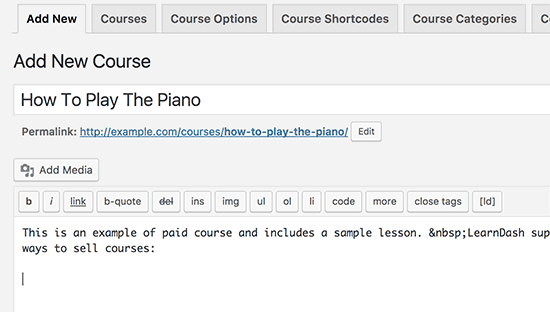 Après cela, vous devez faire défiler jusqu’à la boîte de méta des options de cours. Sous l’option type de prix du cours, vous pouvez sélectionner une option d’accès pour le cours.
Après cela, vous devez faire défiler jusqu’à la boîte de méta des options de cours. Sous l’option type de prix du cours, vous pouvez sélectionner une option d’accès pour le cours.
Le plugin vous permet de créer des cours ouverts (publics) ou fermés, gratuits, d’acheter des arcs, et des types de prix récurrents.
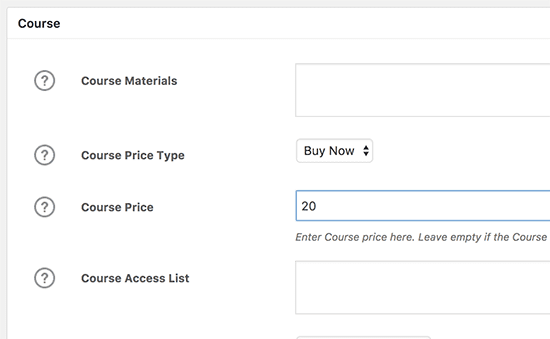 Pour les cours gratuits, vos utilisateurs devront toujours s’inscrire à un cours en créant un compte.
Pour les cours gratuits, vos utilisateurs devront toujours s’inscrire à un cours en créant un compte.
Vous pouvez maintenant enregistrer ou publier votre cours et l’afficher sur votre site Web.
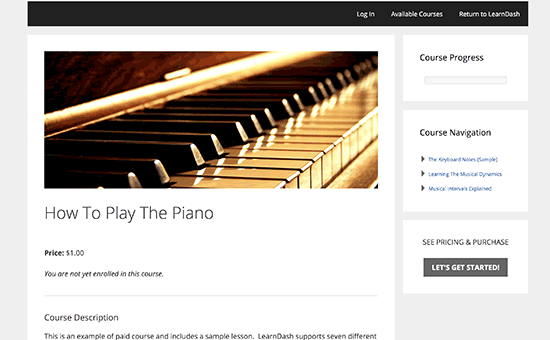 Maintenant que vous avez créé un cours, il est toujours vide. Pour le remplir, vous devrez ajouter le contenu du cours comme des leçons, des quizz et des devoirs.
Maintenant que vous avez créé un cours, il est toujours vide. Pour le remplir, vous devrez ajouter le contenu du cours comme des leçons, des quizz et des devoirs.
LearnDash est un outil puissant pour vendre des cours en ligne tout en limitant l’accès au contenu. Cela fonctionne très bien avec MemberPress pour créer des plans d’abonnement qui donnent automatiquement aux utilisateurs l’accès à différents cours.
C’est tout pour l’instant. Nous espérons que cet article vous a aidé à apprendre à restreindre facilement les pages WordPress par rôle utilisateur.
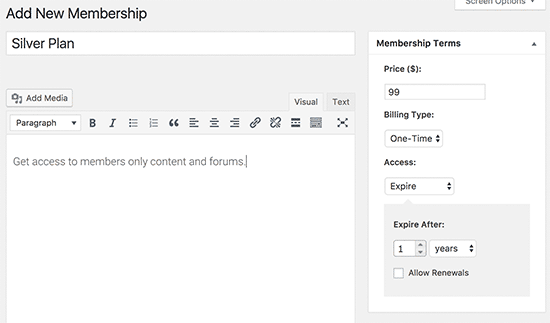
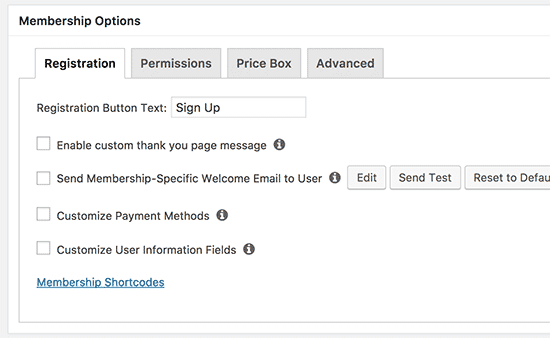
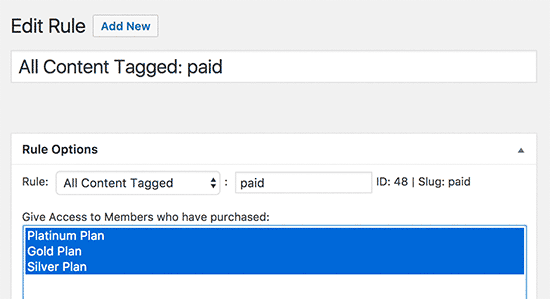
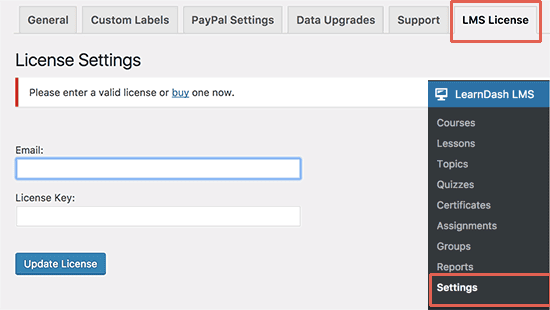
Merci pour le tutoriel.
De rien.